La carte SD est une carte mémoire qui s’ajoute au portable afin de majorer sa capacité de stockage. Par contre il ne sera pas toujours évident de savoir où rajouter cette carte mémoire sd. Dans cet article vous verrez comment mettre une carte SD, puis comment la mettre en marche. Après vous pouvez découvrir comment avoir accès au contenu de cette carte SD.
Si vous souhaitez rajouter une carte SD, vous aurez besoin de connaître quelle carte SD mettre dans votre Samsung Galaxy S7.
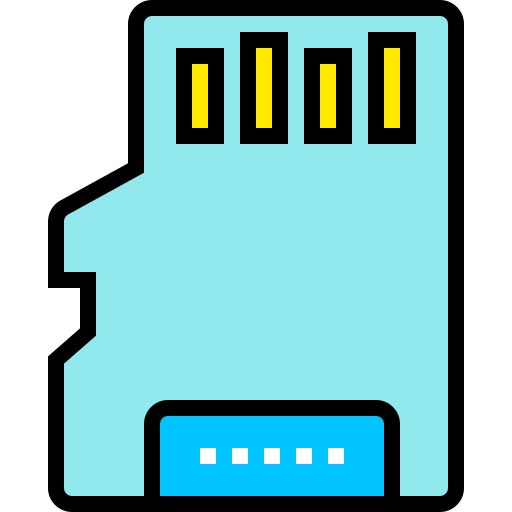
Comment mettre une carte microSD dans Samsung Galaxy S7?
Mettre une carte SD au niveau du Samsung Galaxy S7, cela est super simple. Par contre au cas où vous vous servez de deux SIM en même temps, des mobiles détiennent un endroit commun entre la deuxième SIM et la carte SD. Parfois vous aurez trois emplacements distincts avec les deux SIM et une carte SD.
Placer votre carte mémoire micro SD dans votre portable android
- Eteignez votre Samsung Galaxy S7
- Allez dans le compartiment où va être la nano SIM ou la micro SIM et la carte SD. Vous pouvez passer par un outils d’ouverture. Vous devrez appuyer assez fort au sein du petit trou à côté de l’ouverture du compartiment
- Mettez votre carte SD dans l’emplacement adapté, respecter la forme si vous souhaitez la mettre dans le bon sens
- Remettez le compartiment dans son endroit
- Rallumez votre Samsung Galaxy S7

Comment cliquer sur et renommer une carte SD sur Samsung Galaxy S7?
En règle générale une fois insérée la carte SD est de façon automatique détectée par votre Samsung Galaxy S7. Votre carte SD peut servir pour enregistrer des données, comme les images, mais aussi servir de mémoire accessoire pour installer des applis.
Pour renommer une carte SD, cette manipulation n’est pas faisable et risquerait d’endommager les données de la carte.
Comment avoir accès au contenu de votre carte SD sur Samsung Galaxy S7?
Pour lire le contenu de votre carte SD, il faut juste aller dans l’explorateur de fichiers et dossiers de votre Samsung Galaxy S7 et ensuite cliquez sur Carte SD ou SD Storage.
Si jamais cette carte SD est ancienne ou alors n’était pas la vôtre et que vous ne souhaitez plus avoir ce qu’elle contient, dans ce cas formater la carte SD de votre Samsung Galaxy S7 avant de l’utiliser.
Comment modifier l’emplacement de stockage par défaut de mon Samsung Galaxy S7 sur ma carte SD?
Vous pourrez choisir de paramétrer l’emplacement par défaut d’applications ou d’images, si vous souhaitez économiser de l’espace de stockage interne dans votre Samsung Galaxy S7. Allez voir notre article si vous souhaitez comprendre comment mettre votre carte sd comme stockage par défaut de vos photos de votre Samsung Galaxy S7.
Comment enlever la carte SD de votre Samsung Galaxy S7?
La solution est très simple, il vous suffit d’ouvrir le compartiment où va être la carte SIM et la carte SD à l’aide d’un outils d’ouverture ou d’un trombone. Le tiroir va être en règle générale sur les côtés de votre Samsung Galaxy S7. Retirer la carte SD et replacer le tiroir.
Si jamais vous cherchez d’autres solutions sur votre Samsung Galaxy S7, nous vous invitons à aller voir les tutoriels de la catégorie : Samsung Galaxy S7.
